IMAGEN ABSTRACTA DEL FUNCIONAMIENTO DE LOS ADMINISTRADORES
Es la parte del sistema operativo que permite la comunicación entre el usuario y la computadora, de tal manera que se puedan cargar programas, acceder archivos y realizar otras tareas. Existen tres tipos básicos de interfaces: las que se basan en comandos, las que utilizan menús y las interfaces gráficas de usuario.
La administración de memoria: Se refiere a los distintos métodos y operaciones que se encargan de obtener la máxima utilidad de la memoria, organizando los procesos y programas que se ejecutan de manera tal que se aproveche de la mejor manera posible el espacio disponible.
Para poder lograrlo, la operación principal que realiza es la de trasladar la información que deberá ser ejecutada por el procesador, a la memoria principal. Actualmente esta administración se conoce como Memoria Virtual ya que no es la memoria física del procesador sino una memoria virtual que la representa. Entre algunas ventajas, esta memoria permite que el sistema cuente con una memoria más extensa teniendo la misma memoria real, con lo que esta se puede utilizar de manera más eficiente. Y por supuesto, que los programas que son utilizados no ocupen lugar innecesario.
Las técnicas que existen para la carga de programas en la memoria son: partición fija, que es la división de la memoria libre en varias partes (de igual o distinto tamaño) y la partición dinámica, que son las particiones de la memoria en tamaños que pueden ser variables, según la cantidad de memoria que necesita cada proceso.
Entre las principales operaciones que desarrolla la administración de memoria se encuentran la reubicación, que consiste en trasladar procesos activos dentro y fuera de la memoria principal para maximizar la utilización del procesador; la protección, mecanismos que protegen los procesos que se ejecutan de interferencias de otros procesos; uso compartido de códigos y datos, con lo que el mecanismo de protección permite que ciertos procesos de un mismo programa que comparten una tarea tengan memoria en común.
Administrador de archivos
Es una aplicación informática que provee acceso a archivos y facilita el realizar operaciones con ellos, como copiar, mover, eliminar archivos donde el usuario lo quiera ubicar y poder ingresar a ellos para realizar ciertas tareas
Administración de Entrada y Salida
El sistema de entrada y salida es la parte del S.O. encargada de la administración de los dispositivos de E/S.
Comprende tanto la transferencia entre diversos niveles de la memoria como la comunicación con los periféricos.
Este sistema proporciona un medio para tratar los archivos y dispositivos de manera uniforme, actuando como interfaz entre los usuarios y los dispositivos de e/s que pueden ser manipulados por órdenes de alto nivel.
El SO debe controlar el funcionamiento de todos los dispositivos de E/S para alcanzar los siguientes objetivos:
Facilitar el manejo de los dispositivos periféricos. Para ello debe ofrecer una interfaz entre los dispositivos y el resto del sistema que sea sencilla y fácil de utilizar.
Optimizar la E/S del sistema, proporcionando mecanismos de incremento de prestaciones donde sea necesario.
Proporcionar dispositivos virtuales que permitan conectar cualquier tipo de dispositivos físicos sin que sea necesario remodelar el sistema de E/S del SO.
Permitir la conexión de dispositivos nuevos de E/S, solventando de forma automática su instalación usando mecanismos del tipo plug & play.
Tomado: https://sistemasoperativos.angelfire.com/html/4.4.html
Administrador de red
Los términos administrador de red, especialista de red y analista de red se designan a aquellas posiciones laborales en las que los ingenieros se ven involucrados en redes de computadoras, o sea, las personas que se encargan de la administración de la red.
Los administradores de red son básicamente el equivalente de red de los administradores de sistemas: mantienen el hardware y software de la red.
Esto incluye el despliegue, mantenimiento y monitoreo del engranaje de la red: switches, routers, cortafuegos, etc. Las actividades de administración de una red por lo general incluyen la asignación de direcciones, asignación de protocolos de ruteo y configuración de tablas de ruteo así como, configuración de autenticación y autorización de los servicios.
Frecuentemente se incluyen algunas otras actividades como el mantenimiento de las instalaciones de red tales como los controladores y ajustes de las computadoras e impresoras. A veces también se incluye el mantenimiento de algunos tipos de servidores como VPN, sistemas detectores de intrusos, etc.
Los analistas y especialistas de red se concentran en el diseño y seguridad de la red, particularmente en la Resolución de problemas o depuración de problemas relacionados con la red. Su trabajo también incluye el mantenimiento de la infraestructura de autorización a la red.
Tomado de: https://es.wikipedia.org/wiki/Administrador_de_red
Administrador del procesador
El procesador es la parte de la máquina que lleva a cabo los cálculos y ejecuta los programas. También se le reconoce con el nombre de CPU (Central Proccesing Unit).Un programa es una unidad inactiva, como un archivo almacenado en un disco. Un programa no es un proceso. Para un sistema operativo, un programa es una unidad de trabajo enviada por el usuario.
Por otro lado, un proceso es una entidad activa, que requiere un conjunto de recursos ara llevar a cabo su función, entre ellos un procesador y registros especiales.
En los sistemas de un solo usuario, el procesador está ocupado cuando el usuario ejecuta una tarea, en todos los demás momentos está ocioso. La administración del procesador en este entorno es simple. Sin embargo, cuando existen muchos usuarios con muchas tareas en el sistema (multiprogramación) hay que asignar el procesador a cada tarea de una manera justa y eficiente.
La multiprogramación requiere que el procesador se asigne a cada tareas o proceso durante un periodo y se desasigne en el momento apropiado. Si el procesador se desasigna durante la ejecución de un programa, esto debe ocurrir de manera que se pueda reiniciar después con toda la facilidad posible.
Tomado de: https://introos.blogspot.com/Windows
Se entiende por windows que es un software que sirve como sistema operativo de una computadora, que encierra un conjunto de elementos organizados entre si para alcanzar un fin comun.
Este sistema operativo nos sirve para operar todo tipo de funciones y trabajos.
Administra, asigna, recupera y controla los recursos del PC.
Es un sistema operativo Tipo "gui", el cual fue diseñado para uso especial de los niños.
PARTES FUNDAMENTALES DE WINDOWS.
El Escritorio: El Escritorio de Windows es el elemento más conocido del sistema operativo. Su imagen de marca. Lo que se ve cuando Windows termina de cargarse. Se le da ese nombre porque equivale a un escritorio convencional, como el que podría encontrarse en una zona de trabajo.
Tomado de: https://windowsespanol.about.com/od/ConoceEInstalaWindows/ss/Escritorio-De-Windows.htm
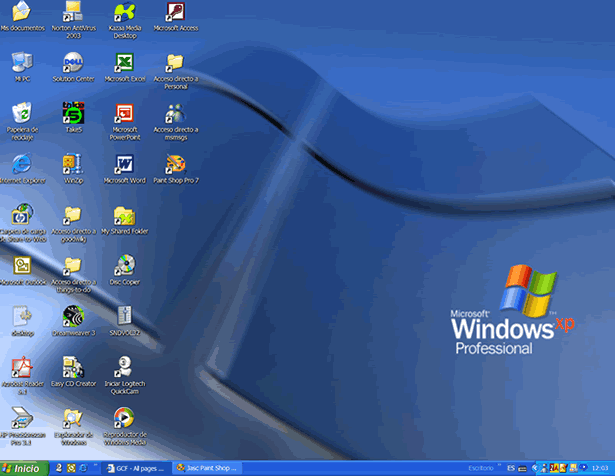
Tomado de: https://www.gcfaprendelibre.org/files/course/windows_xp/image/winxp_01_01_l.png
Barra de tareas: Es la barra horizontal que hay en la zona inferior del Escritorio de Windows. Va de un lado a otro de él. Contiene el menú Inicio de Windows e iconos de acceso a programas. También botones que representan a las aplicaciones, carpetas y documentos abiertos.
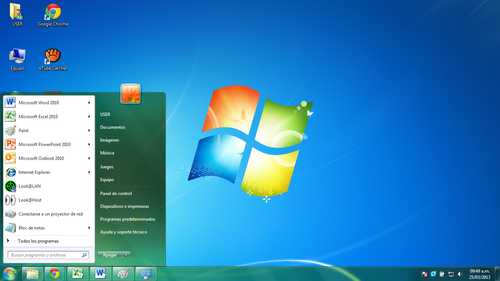
Los iconos: Los íconos son las pequeñas ilustraciones u objetos que aparecen en el escritorio. Existen dos tipos de ellos: los íconos de objeto y los íconos de acceso directo.
Los íconos de objeto permiten abrir ubicaciones o programas alojados en tu computador.Algunos ejemplos de este tipo de íconos son My Computer (Mi PC), Recycle Bin (Papelera de reciclaje) e Internet Explorer.Los íconos de acceso directo permiten abrir rápidamente archivos y aplicaciones. Se caracterizan porque aparecen con una flecha en su ángulo inferior izquierdo y usualmente son puestos en el escritorio por el usuario.
Tomado de: https://jesus1o1.blogspot.com/2012/02/android-ver-iconos-de-apk-en-windows.html
Tomado de:https://www.recursografico.com/wp-content/uploads/2009/06/iconos.JPG
Las ventanas: Area Visual. Windows, como su nombre indica (Windows significa ventanas, en inglés) esta compuesto por ventanas. Un programa, un fichero, una carpeta o cualquier aplicación que se abra lo hará dentro de una ventana.
Depende de la aplicación ejecutada (ya sean programas, archivos o carpetas) variará el contenido de la ventana, pero hay elementos que siempre se repetirán: los botones de control, la barra de título, la barra de menús, la barra de herramientas, las barras de desplazamiento y la barra de estado.Tomado de : https://areak101.blogspot.com/2012/10/windows-conceptos-basicos-ventanas.html
Partes de una ventana de Word 2013.La ventana de Word se puede personalizar, para cambiar las herramientas y botones que hay disponibles, de modo que debes tomar las imágenes del curso como un recurso orientativo, que puede no ser idéntico a lo que veas en tu pantalla.
1. La barra de herramientas de acceso rápido barra acceso rápido contiene, normalmente, las opciones que más frecuentemente se utilizan. El primer botón no pertenece realmente a esta barra y al pulsarlo abre un desplegable con las opciones de restaurar, mover, minimizar, maximizar y cerrar. Los siguientes botones son Guardar, Deshacer (para deshacer la última acción realizada) y Rehacer (para recuperar la acción que hemos deshecho). El último botón abre el desplegable para personalzar los botones que aparecen en esta barra, visita el siguiente avanzado donde se explica cómo hacerlo Avanzado.2. La barra de título, como ya hemos comentado, suele contener el nombre del documento abierto que se está visualizando, además del nombre del programa. La acompañan en la zona derecha los botones minimizar, maximizar/restaurar y cerrar, comunes en casi todas las ventanas del entorno Windows.
3 y 4. La cinta de opciones es el elemento más importante de todos, ya que se trata de una franja que contiene las herramientas y utilidades necesarias para realizar acciones en Word. Se organiza en pestañas que engloban categorías lógicas. Para cada pestaña hay una cinta de opciones diferente. Las veremos en detalle más adelante.
5. Los botones para obtener ayuda, cambiar la presentación de la cinta de opciones, minimizar, maximizar y cerrar.
6. Las barras de desplazamiento permiten la visualización del contenido que no cabe en la ventana. Hay una para desplazar el documento de forma vertical y otra de forma horizontal. En la imagen sólo se ve la verivcal, si la hoja fuese más ancha que la ventana, también veríamos una barra de desplazamiento horizontal en la zona inferior.
7. Al modificar el zoom, podremos alejar o acercar el punto de vista, para apreciar en mayor detalle o ver una vista general del resultado.
- Puedes pulsar directamente el valor porcentual (que normalmente de entrada será el tamaño real, 100%). Se abrirá una ventana donde ajustar el zoom deseado.
- O bien puedes deslizar el marcador hacia los botones - o + que hay justo al lado, arrastrándolo.
8. Las vistas del documento definen la forma en que se visualizará la hoja del documento. Por defecto se suele mostrar en Vista de impresión. Esto significa que veremos el formato de la hoja tal cual se imprimirá. Otros modos son para leer y para diseño web.9. La barra de estado muestra información del estado del documento, como el número de páginas y palabras, o el idioma en que se está redactando. Podremos modificar esta información si hacemos clic sobre ella, ya que normalmente son realmente botones.
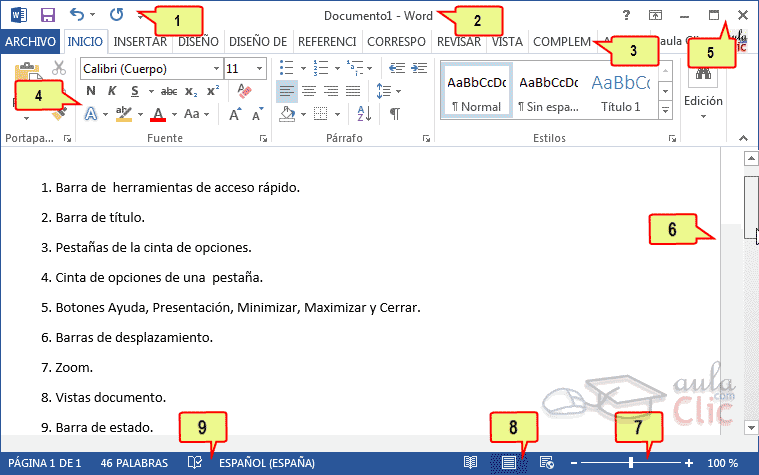
Tomado: https://www.youtube.com/watch?v=NQk9XFRHJQA
Tomado de: https://youtu.be/bpoqQOxrpZM
Tomado de:https://youtu.be/LH5HaF3YjUE
